Feil konfigurasjon av grenser
- Feilen oppstår på grunn av uriktige grensegrupper, feil tillatelser eller feil i programvaredistribusjon.
- Denne veiledningen vil diskutere de enkleste løsningene for å løse problemet på kort tid, inkludert endring av grensegruppeinnstillinger.
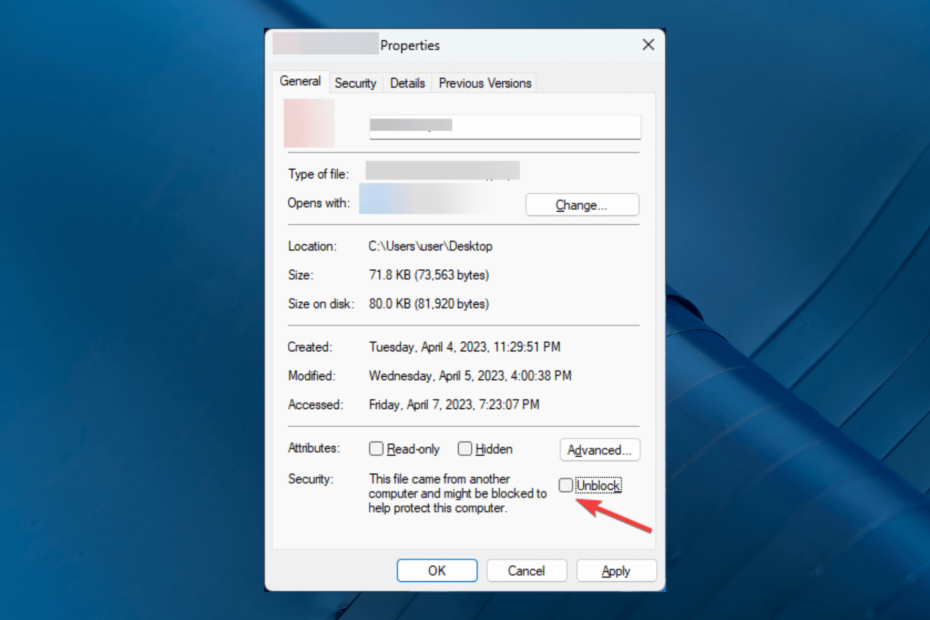
XINSTALLER VED Å KLIKKE LAST NED FILEN
Fortect er et systemreparasjonsverktøy som kan skanne hele systemet for skadede eller manglende OS-filer og erstatte dem med fungerende versjoner fra depotet automatisk.
Øk PC-ytelsen din i tre enkle trinn:
- Last ned og installer Fortect på din PC.
- Start verktøyet og Start skanningen
- Høyreklikk på Reparere, og fiks det innen noen få minutter.
- 0 lesere har allerede lastet ned Fortect så langt denne måneden
Microsoft SCCM (System Center Configuration Manager) er et Windows-verktøy som brukes til å distribuere, administrere og installere oppdateringer på datamaskiner i et nettverk. Noen ganger når du distribuerer apper, kan du få applikasjonsinstallasjonsfeil 0x87D00607.
I denne veiledningen vil vi dekke noen av de eksperttestede løsningene rett etter å ha diskutert årsakene.
Hva forårsaker SCCM-applikasjonsinstallasjonsfeilen 0x87D00607?
Noen få årsaker kan vanligvis forårsake denne SCCM-feilen; noen av de vanlige er listet opp her:
- Feil i programvaredistribusjon – Når SCCM-klienten ikke klarer å installere eller distribuere programvarepakken til målenheten på grunn av enten problemer med nettverkstilkobling, utilstrekkelig diskplass eller feil pakkeinnhold, kan du se denne feilen.
- Ustøttet arkitektur – Hvis programvarepakken er inkompatibel med målenhetens arkitektur, kan du få denne feilen.
- Ugyldige kommandolinjeparametere – Hvis SCCM-klienten mottar ugyldige kommandolinjeparametere, kan den mislykkes med å installere programvarepakken og returnere med denne feilen.
- Problemer med tillatelser – Hvis brukerkontoen som kjører SCCM-klienten ikke har tilstrekkelige tillatelser til å installere programvarepakken, kan det føre til denne installasjonsfeilen.
- Feil pakkeinnhold – Hvis programvarepakken inneholder ødelagte filer, kan det hende at SCCM-klienten mislykkes i å installere den, noe som fører til denne feilen.
Nå som vi vet årsakene; la oss gå til løsningene av problemet
Hva kan jeg gjøre for å fikse SCCM-applikasjonsinstallasjonsfeilen 0x87D00607?
Eksperttips:
SPONSERT
Noen PC-problemer er vanskelige å takle, spesielt når det gjelder manglende eller ødelagte systemfiler og arkiver for Windows.
Sørg for å bruke et dedikert verktøy, som f.eks Fortect, som vil skanne og erstatte de ødelagte filene dine med deres ferske versjoner fra depotet.
Før du går i gang med avanserte feilsøkingstrinn, bør du vurdere å utføre følgende kontroller:
- Fjern NAP (Network Access Protection)
- Start den primære SCCM-serveren på nytt
- Sørg for at dato og klokkeslett er riktig på både klienten og serveren.
- Sjekk om alle oppdateringene er installert på SCCM.
- Bekreft om appen du prøver å installere har avhengigheter. Hvis ja, sørg for at de er inkludert i kildefilene.
Hvis disse små justeringene ikke hjalp deg med å løse feilen, la oss gå videre til de detaljerte feilsøkingstrinnene for å fikse problemet.
1. Endre standard nettleser
- trykk Windows + Jeg å åpne Innstillinger app.
- Gå til Apper, og velg deretter Standardapper.
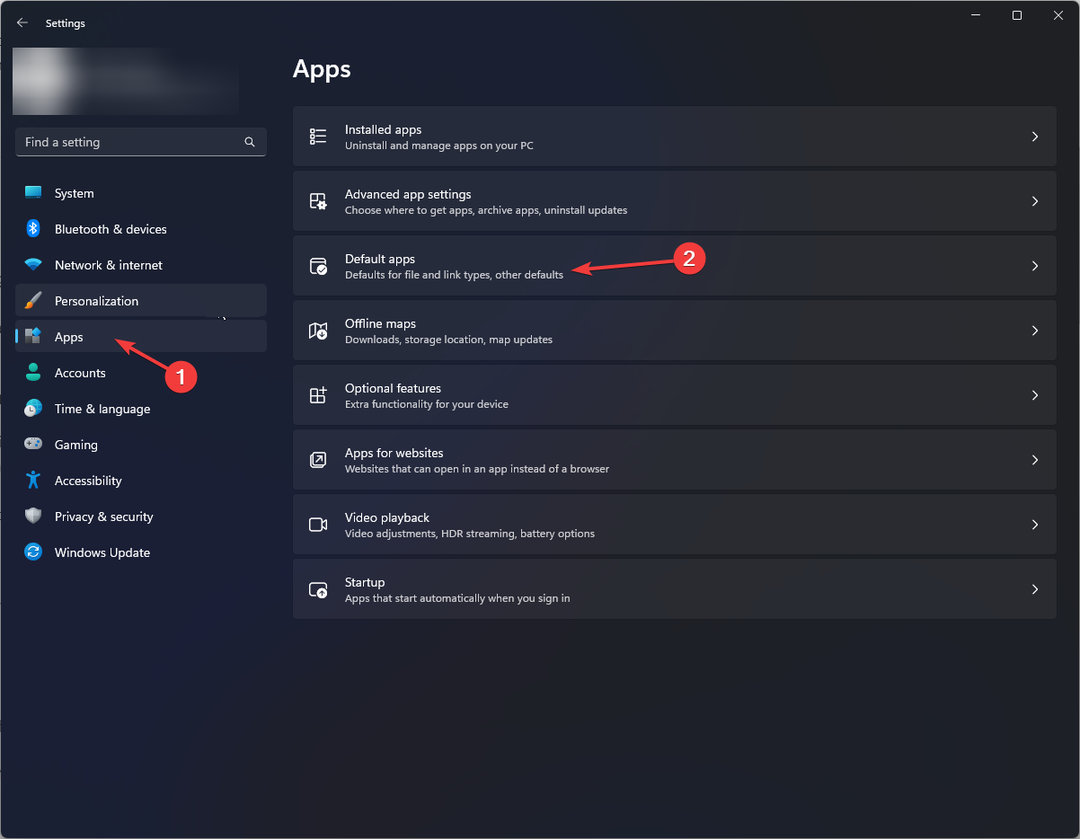
- Finn den andre nettleseren du vil gjøre som standard. Klikk Satt som standard.
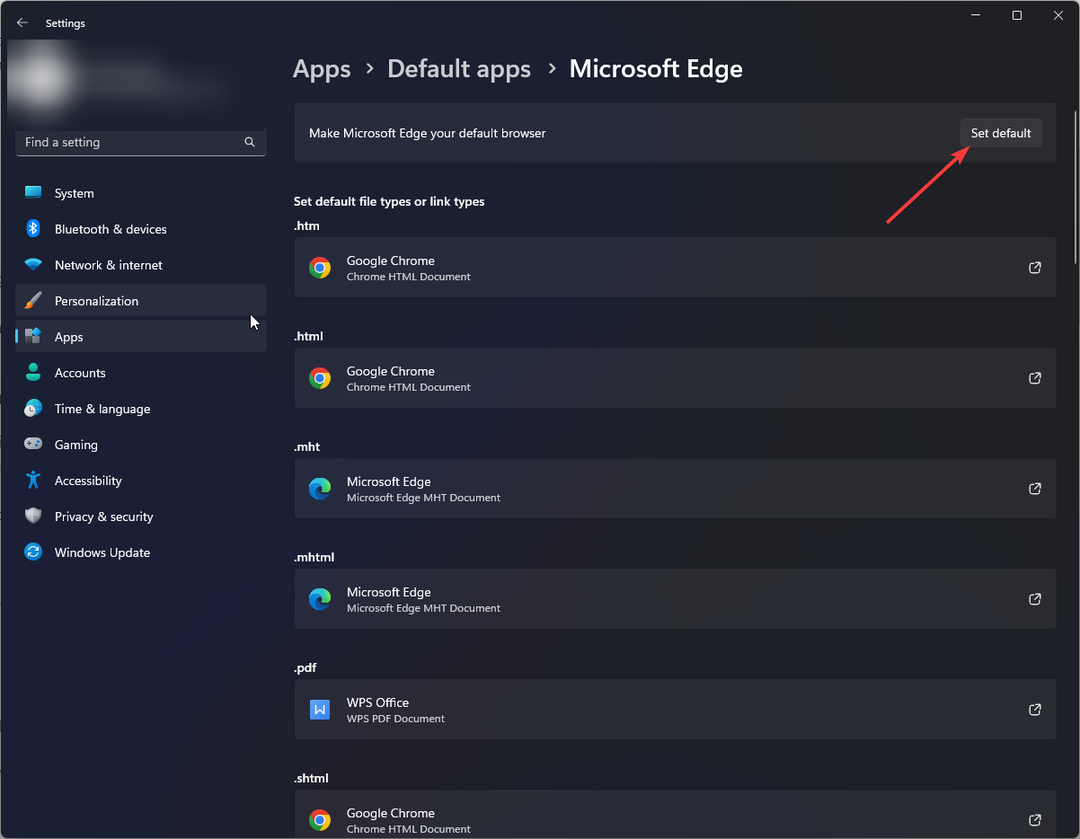
- Start datamaskinen på nytt.
Samtidig kan endring av nettleseren din potensielt hjelpe deg med å fikse denne feilkoden på grunn av dens avanserte navigasjon og forbedrede sikkerhetsfunksjoner.
For eksempel har du integrert VPN-støtte for mer personvern og fullstendig stabil surfing som kan hjelpe deg med SCCM-problemer.

Opera
Aktiver denne elegante nettleseren og bruk den som standard for å omgå ubehagelige feil når som helst.
2. Fjern merket for Aktiverer dette distribusjonspunktet for forhåndsinnstilt innhold
- Gå til SCCM og gå til Distribusjonspunkter egenskaper.
- Klikk Generell og fjern haken ved siden av Aktiver dette distribusjonspunktet for forhåndsinnstilt innhold.

- Vent nå et par minutter og sjekk om problemet vedvarer.
3. Endre innstillinger for grensegruppe
- Lansering SCCM, og naviger til denne banen:
Administrasjon\Oversikt\Hierarkikonfigurasjon\Grensegrupper - Bytt til Referanse-fanen, finn nettstedsoppgaven og sett avmerkingen ved siden av Bruk denne grensegruppen for stedstildeling.
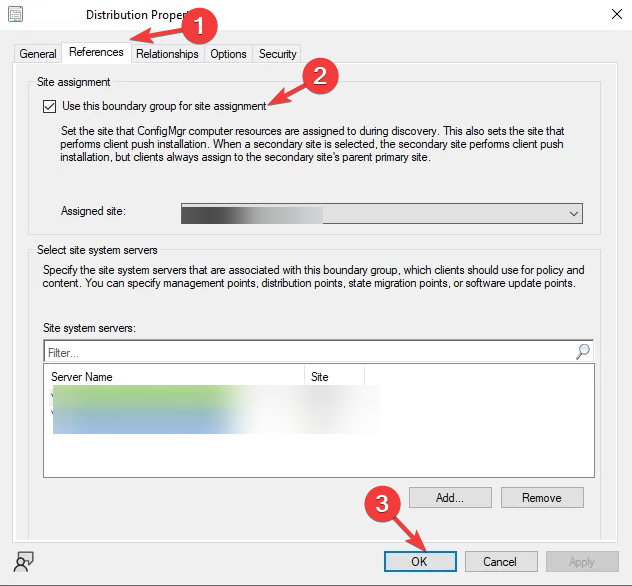
- Klikk OK.
- Vent nå 5-10 minutter og sjekk om problemet er løst.
4. Velg HTTP for klienttilkoblinger
- Åpen SCCM. Klikk for å utvide Nettstedkonfigurasjon fra venstre rute.
- Plukke ut Servere og Systemregler for nettsted.
- Klikk på Ledelsespunkt fra høyre rute.
- Bytt til Generell fanen, og velg HTTP til Klientforbindelser.

- Klikk Søke om og OK for å bekrefte endringene.
- Reparer: 0x87d00324 SCCM-applikasjonsinstallasjonsfeil
- Hyper-V-feil 0x8009030e: Slik fikser du det
- Windows vs Windows Server: Hvordan er de forskjellige?
- Vi går inn i fase 3 av Windows Server DC-herding
- Windows Server Time er ute av synkronisering: 2 beste måter å tvinge synkronisering på
5. Fjern blokkeringen av de nødvendige portene på klientmaskinen
- trykk Windows + R å åpne Løpe konsoll.
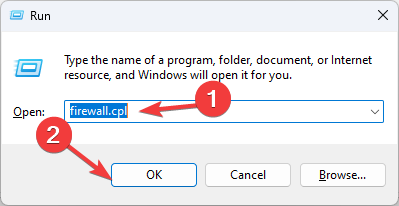
- Type brannmur.cpl og klikk OK å åpne Windows Defender brannmur.
- Klikk Avanserte innstillinger fra venstre rute.
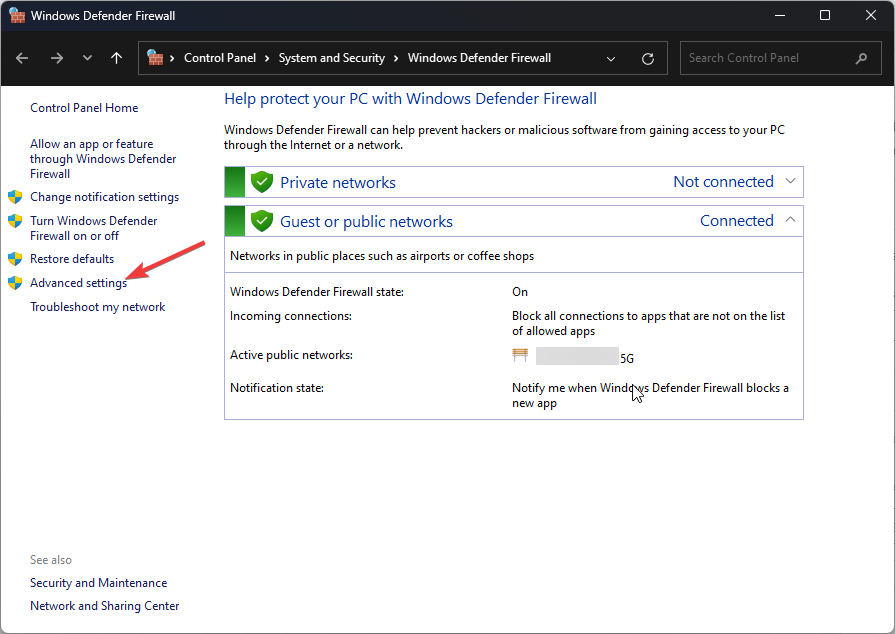
- På Windows Defender-brannmur med avansert sikkerhet vindu, gå til Utgående regler.
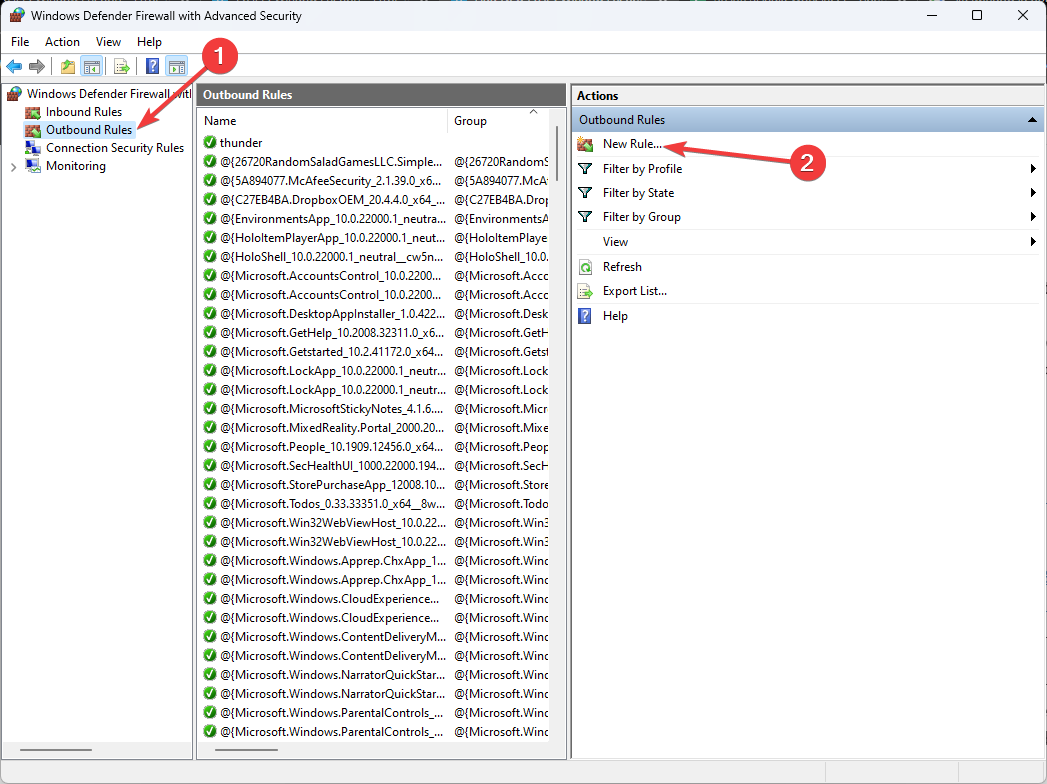
- Under Handlinger, klikk Ny regel...
- På Veiviser for utgående regel, plukke ut Havn og klikk Neste.
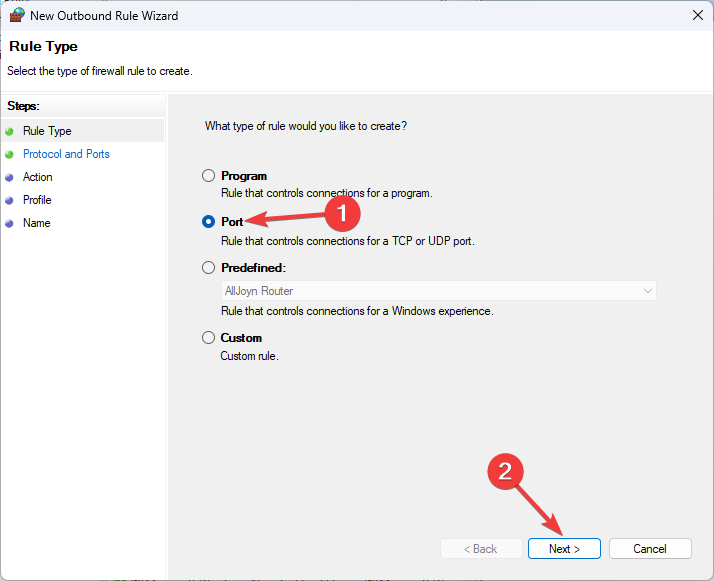
- Under Gjelder denne regelen for TCP eller UDP alternativ, velg TCP. Til Spesifikke eksterne porter, type 3268 og klikk Neste.
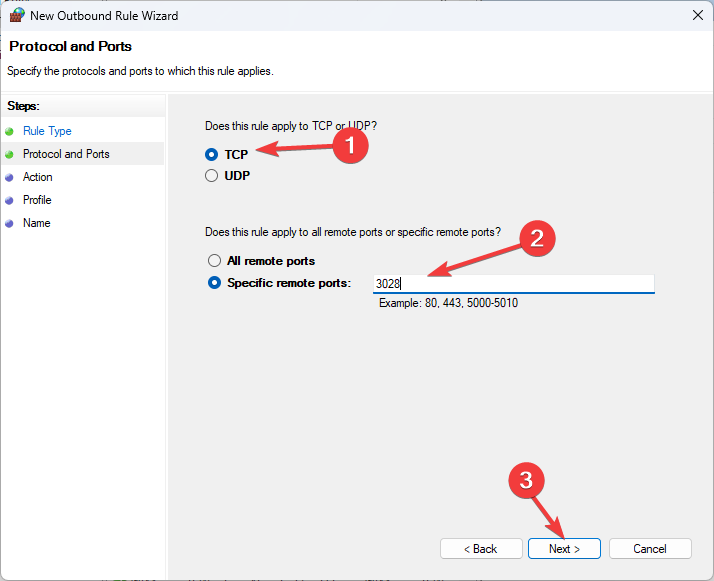
- Klikk Tillat tilkoblingen og klikk Neste.
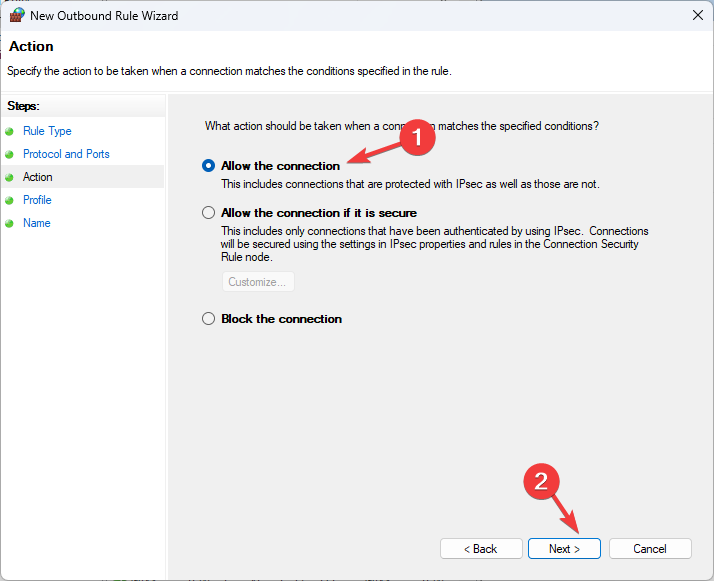
- Til Når gjelder denne regelen, plukke ut Domene, Privat, og Offentlig og klikk Neste.

- Sett nå et navn for regelen og beskrivelsen hvis du trenger og klikk Bli ferdig.
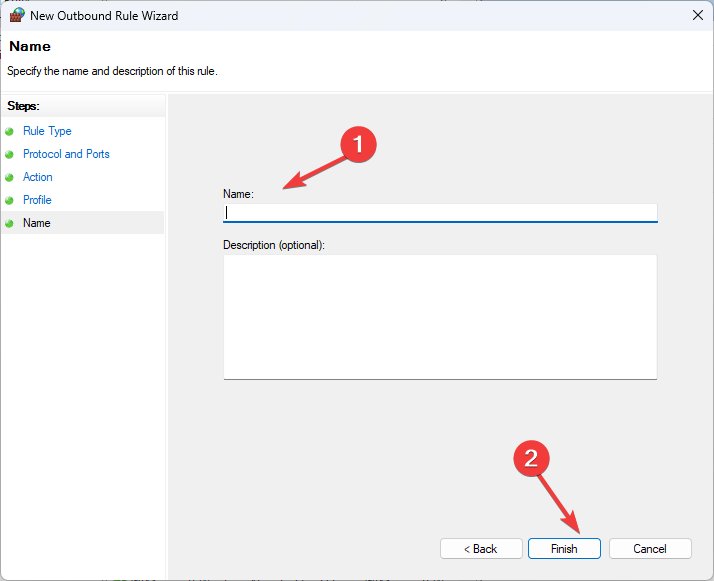
6. Fjern blokkeringen av filene til appen
- Finn mappen med kildefilen, høyreklikk den og velg Egenskaper.
- Gå til Generell, Lokaliser Sikkerhet, og fjern haken ved siden av Fjern blokkeringk.
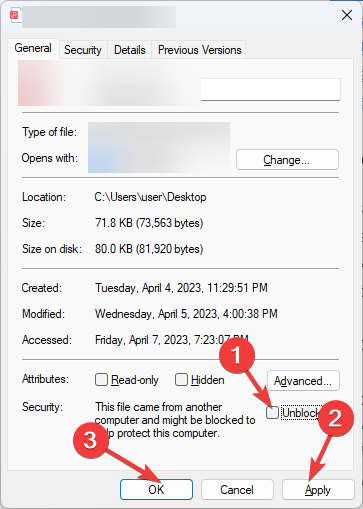
- Klikk nå Søke om, deretter OK for å lagre endringene.
7. Aktiver plassering av reservekilde
- Høyreklikk på pakken og velg Egenskaper. Bytt til Innhold fanen, og sett en hake ved siden av Tillat klienter å bruke en reservekildeplassering for innhold.
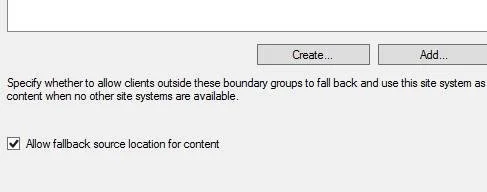
- Lokaliser Distribusjonsalternativer, sett en hake ved siden av Last ned innhold fra distribusjonspunkt og kjør lokalt.
- Klikk på Bruk for å bekrefte endringene.
8. Endre installasjonsfilen i SCCM
- Lansering SCCM, finn pakken, høyreklikk den og velg Egenskaper.
- Sett et hake ved siden av Tillat klienter å bruke distribusjonspunkter fra standard områdegrensegruppe.
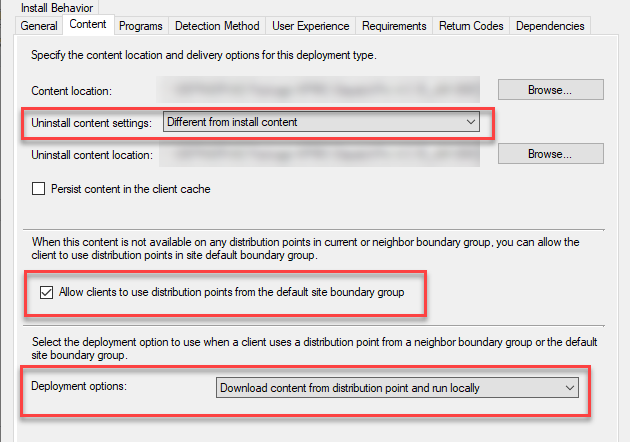
- Plukke ut Last ned innhold fra distribusjonspunkt og kjør lokalt fra rullegardinmenyen for Distribusjonsalternativer.
- Klikk Søke om for å lagre disse endringene og prøve å installere appen.
9. Sjekk om SMS_DP er til stede i IIS
- trykk Windows nøkkel, skriv IIS og velg Internet Information Services (IIS) Manager for å starte den.
- Fra Tilkoblinger velg serveren.
- Plukke ut ISAPI- og CGI-begrensninger, gå til Handlinger, og klikk Åpne funksjon.
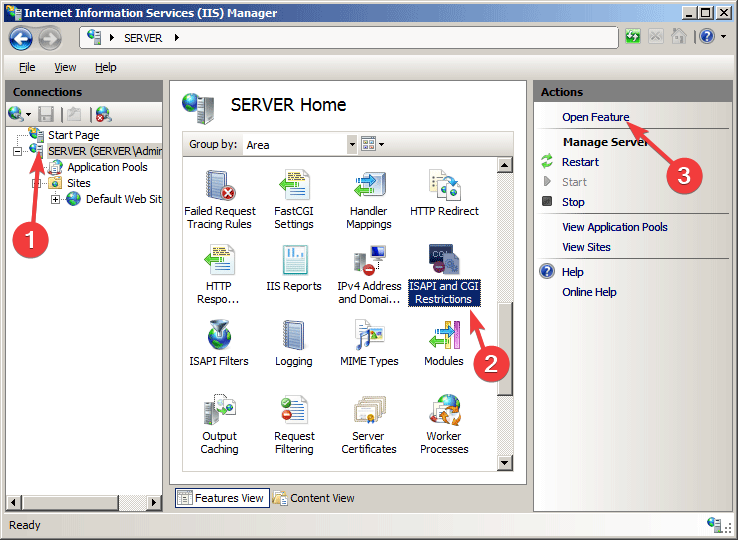
- Sjekk om SMS_DP er tilstede. Hvis ikke, klikk Legg til alternativ.
- I neste vindu, for ISAPI- og CGI-bane, nevner du denne banen:
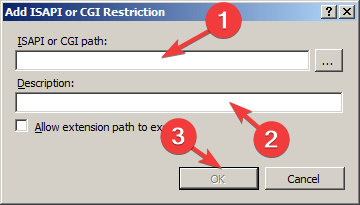
C:\Windows\system32\inetsrv\smsfileisapi.dll - For beskrivelsestype, SMS_DP og klikk OK.
Så dette er metoder du kan følge for å fikse installasjonsfeilen for SCCM-applikasjonen 0x87D00607. Prøv dem og fortell oss hva som fungerte for deg i kommentarfeltet nedenfor.
Opplever du fortsatt problemer?
SPONSERT
Hvis forslagene ovenfor ikke har løst problemet, kan datamaskinen oppleve mer alvorlige Windows-problemer. Vi foreslår at du velger en alt-i-ett-løsning som Fortect for å løse problemer effektivt. Etter installasjonen klikker du bare på Vis og fiks og trykk deretter på Start reparasjon.


